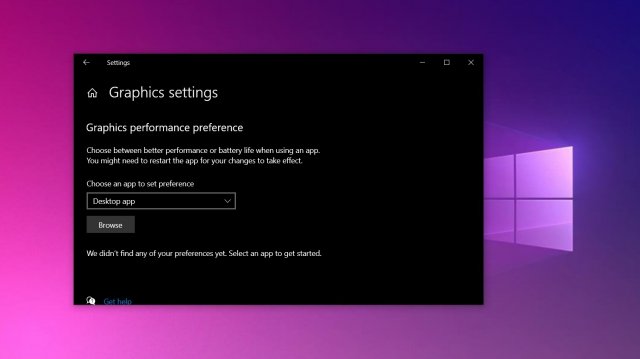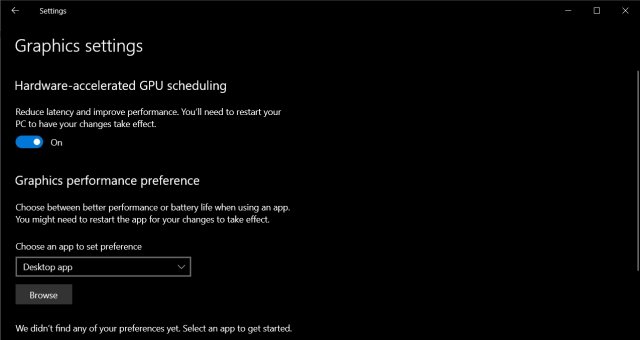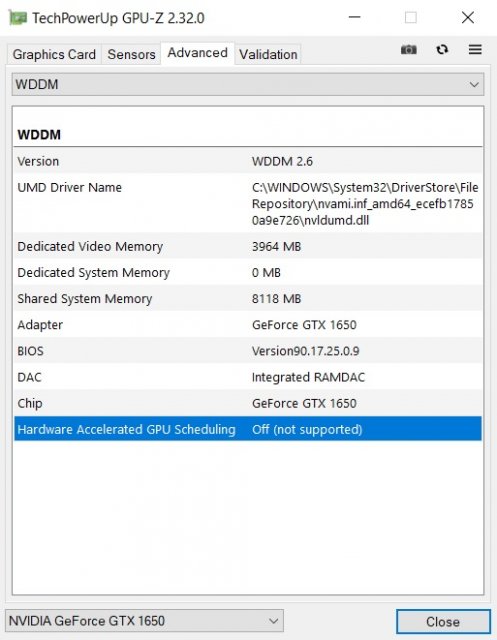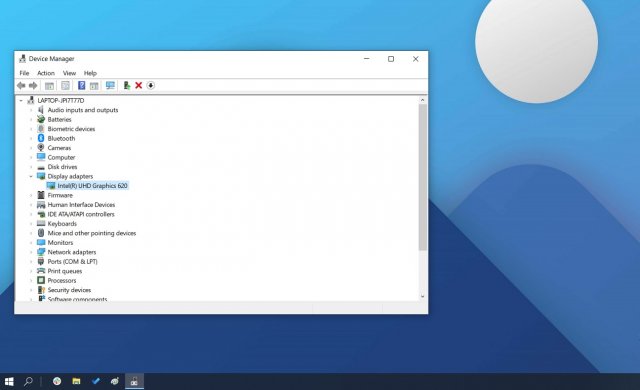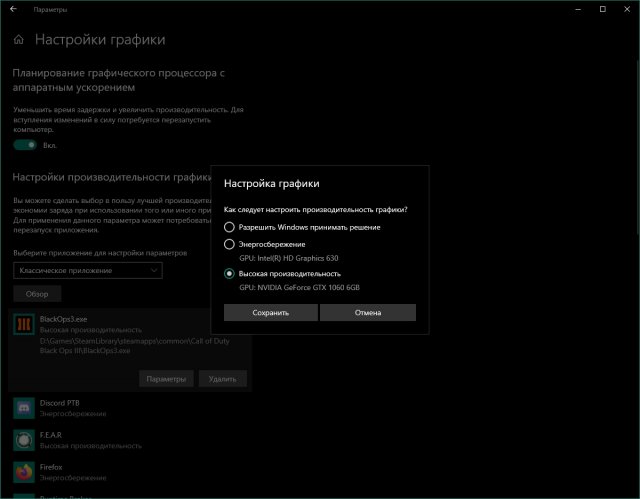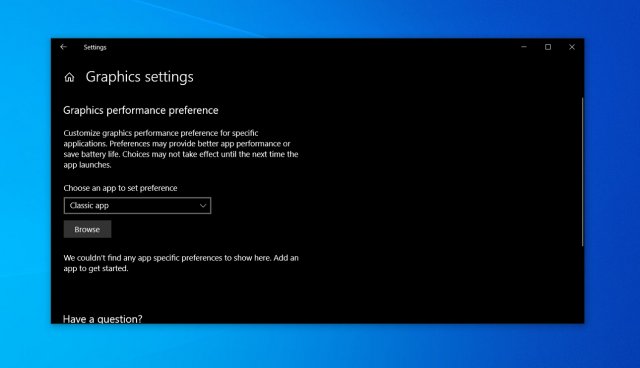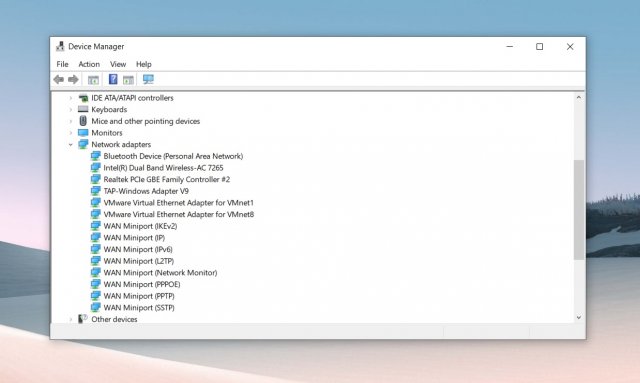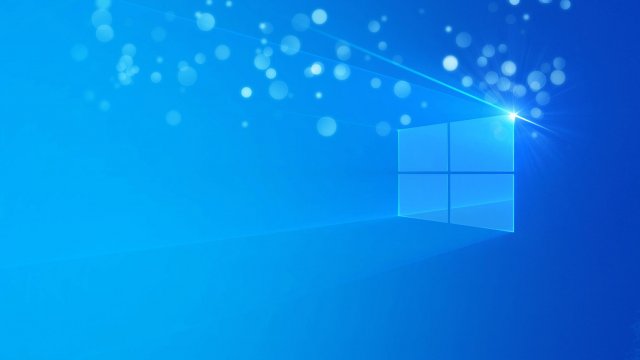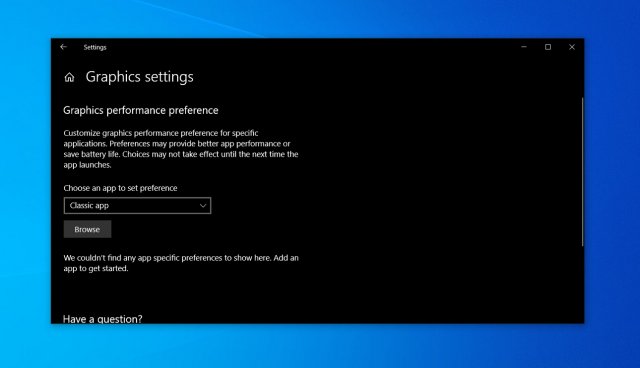Аппаратное ускорение GPU в Windows 10 скоро будет доступно
- Категория: Windows 10
- Дата: 3 июня 2020 г. в 08:04
- Просмотров: 7844
Windows 10 May 2020 Update (версия 2004) теперь доступна для пользователей и включает поддержку WDDM 2.7, но опция аппаратно-ускоренного планирования GPU пока не включена.
Аппаратно-ускоренное планирование графических процессоров является основной особенностью WDDM 2.7 и позволяет встроенной / дискретной графической карте напрямую управлять собственной видеопамятью, что, в свою очередь, повышает производительность, снижает задержки, повышает среднюю или минимальную частоту кадров.
Опция аппаратного ускорения GPU не включена в последние версии драйверов независимо от используемой видеокарты (Intel, NVIDIA или AMD).
Поддержка WDDM 2.7 (модель драйвера дисплея Windows) включена как в драйверы Intel, так и в драйверы AMD, но суть в том, что опция настройки графического процессора с аппаратным ускорением недоступна в настройках Windows.
NVIDIA заявляет, что она включила поддержку обновления May 2020 Update, но, похоже, что последний WHQL-драйвер Game Ready 446.14 не основан на WDDM 2.7, который включен в обновление мая 2020 года. Опция аппаратного ускорения GPU, по-видимому, также отсутствует.
В то время как Intel еще ничего не сообщила об аппаратно-ускоренной функции планирования GPU, AMD и NVIDIA недавно подтвердили, что поддержка будет представлена в следующем выпуске.
AMD
Представитель AMD подтвердил, что их GPU-карты будут поддерживать аппаратное планирование GPU, но пока не ясно, когда эта функция будет внедрена в стабильную версию драйверов GPU.
NVIDIA
Версия драйвера Nvidia Developer 450.99, выпущенная в прошлом месяце, включает поддержку WDDM 2.7, а также добавляет переключатель для включения «аппаратно-ускоренного планирования GPU» в приложении «Настройки Windows», но эта функция официально пока не поддерживается.
Согласно NVIDIA, вы сможете включить аппаратно-ускоренное планирование GPU, и драйвер дисплея также примет запрос, но планирование GPU «официально не поддерживается драйвером дисплея NVIDIA 450.99» и может не работать.
Если вы не видите эту опцию, вы можете включить ее, настроив реестр Windows, чего не следует делать, потому что оно никак не повлияет:
• Перейдите в HKEY_LOCAL_MACHINE\SYSTEM\CurrentControlSet\Control\GraphicsDrivers
• Найдите «HwSchMode» и измените его значение DWORD.
• Установите «1», чтобы выключить его, и «2», чтобы включить его.
Похожие новости
Наши спонсоры
- Комментарии
Информация
Посетители, находящиеся в группе Гости, не могут оставлять комментарии к данной
публикации.